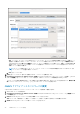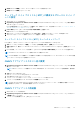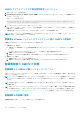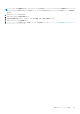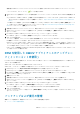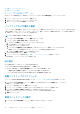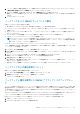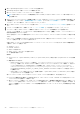Install Guide
使用可能な OMIVV アプライアンスのバージョンについては、該当する RPM および OVF の OMIVV アプライアンス アップグレ
ード メカニズムが、チェック マーク( )とともに表示されます。
2. OMIVV のプラグインを既存のバージョンから利用可能なバージョンにアップグレードするには、次のいずれかの手順を実行しま
す。
● [リポジトリー パスのアップデート]で使用できる RPM を使用してアップグレードするには、[リポジトリー パスのアップ
デート]が次のパスに設定されていることを確認してください: https://linux.dell.com/repo/hardware/vcenter-plugin-x64/
latest/
パスが異なっている場合は、[アプライアンス管理]ウィンドウの[アプライアンス アップデート]領域で[編集]をクリック
し、[リポジトリー パスのアップデート]テキスト ボックスでパスを https://linux.dell.com/repo/hardware/vcenter-plugin-x64/
latest/にアップデートして、[適用]をクリックします。
3. 利用可能な OMIVV アプライアンスのバージョンと、現在の OMIVV アプライアンスのバージョンを比較します。
4. OMIVV アプライアンスにアップデートを適用するには、[アプライアンスの設定]で、[仮想アプライアンスのアップデート]
をクリックします。
5. [アプライアンスのアップデート]ダイアログ ボックスで、[アップデート]をクリックします。
[アップデート]をクリックした後は、[管理コンソール]ウィンドウからログアウトされます。
6. Web ブラウザを閉じます。
アップグレード処理中、アプライアンスは 1 度か 2 度再起動します。アプライアンスで RPM のアップグレードが完了したら、
Dell 管理ポータルにログインする前に、必ずブラウザーのキャッシュをクリアします。
RPM のアップグレードが完了すると、OMIVV コンソールにログイン画面が表示されます。ブラウザーを開いて、「https:\\<
アプ
ライアンス
IP|
ホスト名
>」リンクを入力し、[アプライアンスのアップデート]領域に移動します。使用可能な OMIVV アプライ
アンスと現在の OMIVV アプライアンスのバージョンが同じであることを確認できます。
PHA クラスターの登録済み Dell alarms および Dell Health Update Provider で実行されたすべてのカスタマイズは、RPM アップグ
レード後にデフォルトに復元されます。
RPM を使用した OMIVV アプライアンスのアップグレー
ド(インターネット未使用)
HTTP または HTTPS 共有を作成します。HTTP または HTTPS 共有で、++やスペースなどの特殊文字を含んだファイル名がサポート
されていることを確認します。
OMIVV では、HTTP および HTTPS 共有のみがサポートされています。
OMIVV では、インターネットに接続しない状態でのバージョン 5.1 から 5.2 へのアップグレードがサポートされています。
1. RPM の.zip パッケージ(https://www.dell.com/support から入手可能)をダウンロードします。
2. RPM の zip パッケージを解凍し、解凍先からファイルとフォルダーを HTTP または HTTPS 共有にコピーします。
3. [アプライアンス管理]ページの[アプライアンスのアップデート]領域で、[編集]をクリックし、共有場所のパスを[リポジ
トリー パスのアップデート]に入力します。
4. 適用 をクリックします。
5. 利用可能な OMIVV アプライアンスのバージョンと、現在の OMIVV アプライアンスのバージョンを比較します。
6. OMIVV アプライアンスにアップデートを適用するには、[アプライアンスの設定]で、[仮想アプライアンスのアップデート]
をクリックします。
7. [アプライアンスのアップデート]ダイアログ ボックスで、[アップデート]をクリックします。
[アップデート]をクリックすると、[OMIVV 管理コンソール]ウィンドウからログアウトされます。
ネットワーク速度によっては、アップデートが完了するまでにおよそ 40 分かかる場合があります。
8. Web ブラウザを閉じます。
アプライアンスのアップグレードが完了したら、[OMIVV 管理コンソール]にログインする前に、必ずブラウザーのキャッシュ
をクリアしてください。
バックアップおよび復元の管理
管理コンソールを使用して、関連タスクのバックアップおよび復元を実行できます。
● バックアップおよび復元の設定
OMIVV アプライアンスとリポジトリーの場所のアップグレード 37